WordPress adalah sistem manajemen konten (CMS) multi-platform untuk mengelola dan membuat situs web, toko internet, dan blog. WordPress digunakan oleh usaha kecil, blogger individu, lembaga pendidikan, organisasi nirlaba, dan bahkan organisasi raksasa, menyiratkan bahwa itu cocok untuk semua orang, terlepas dari siapa Anda atau apa yang ingin Anda capai dengan situs web Anda. Menurut w3techs.com WordPress mengkonsumsi lebih dari 63% pasar CMS, dan persentase itu terus meningkat. Dalam artikel ini kami akan menunjukkan kepada Anda bagaimana Anda dapat menginstal WordPress di server Ubuntu Anda.
Prasyarat
- Anda harus memiliki akses root ke sistem Anda atau memiliki hak istimewa sudo (informasi lebih lanjut tentang sudo) untuk melanjutkan penginstalan.
- Anda harus menginstal Apache, MySQL, PHP (LAMP stack) terlebih dahulu. Panduan yang diberikan mencakup sertifikat SSL gratis untuk menangani koneksi HTTPS yang aman.
Menginstal WordPress
Segera setelah Anda menginstal LAMP stack, kita dapat melanjutkan ke instalasi WordPress itu sendiri.
Membuat database
Di bagian ini kita akan melakukan hal berikut:
- Buat basis data WordPress
- Buat peran WordPress – menentukan izin untuk mengakses database
- Buat pengguna WordPress
- Lampirkan peran WordPress ke pengguna WordPress
- Uji koneksi pengguna ke database
Mari kita buka klien konsol MySQL:
sudo mysql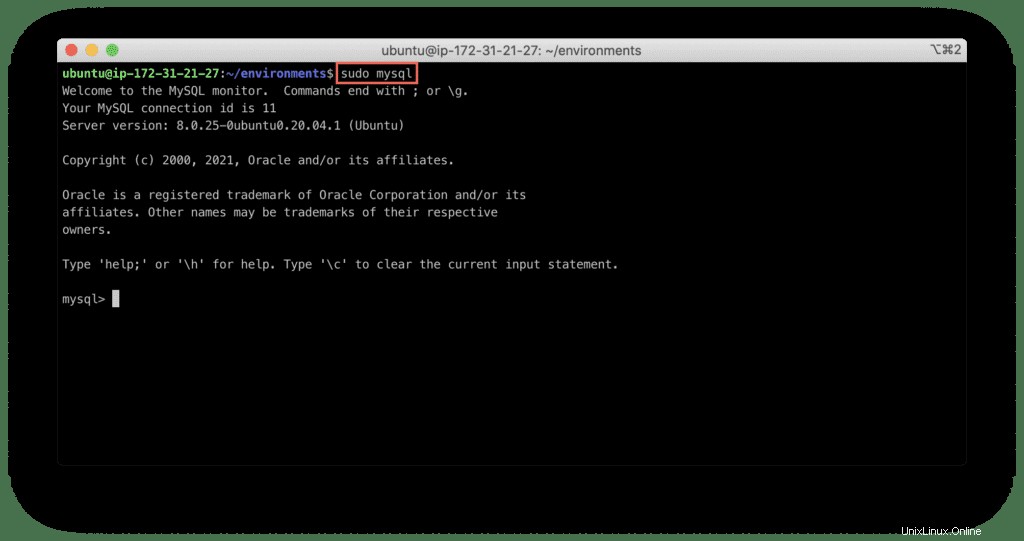
Sekarang, Anda dapat membuat database WordPress:
CREATE DATABASE wordpress_db;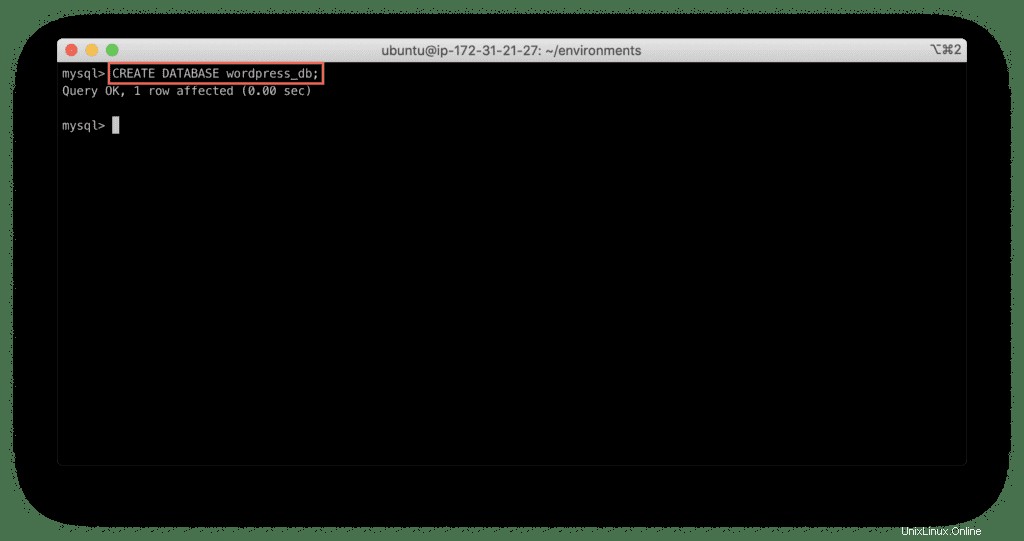
Sebagai langkah selanjutnya, kita perlu membuat peran database untuk pengguna WordPress:
CREATE ROLE wordpress_role;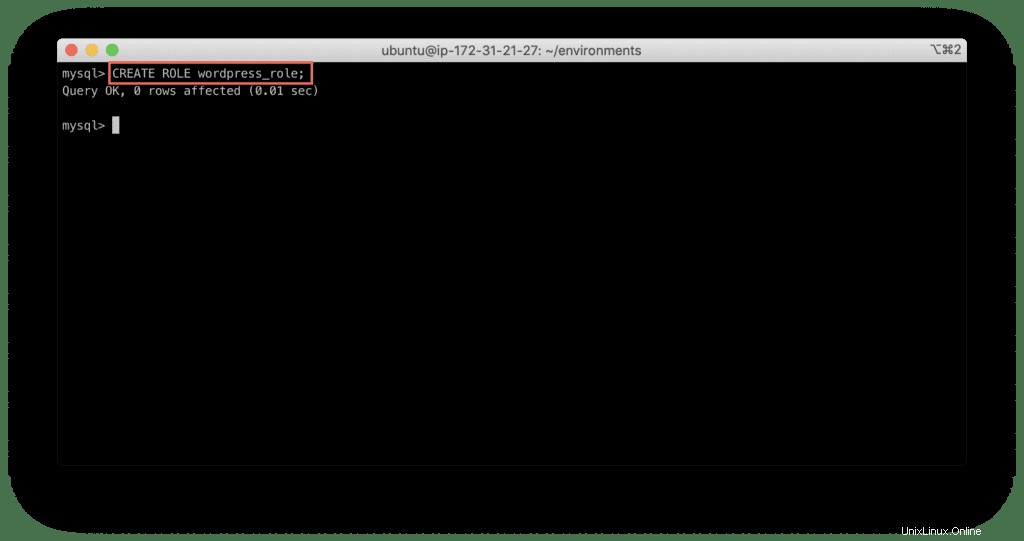
Dan berikan akses peran WordPress ke database WordPress:
GRANT ALL PRIVILEGES ON wordpress_db.* TO 'wordpress_role';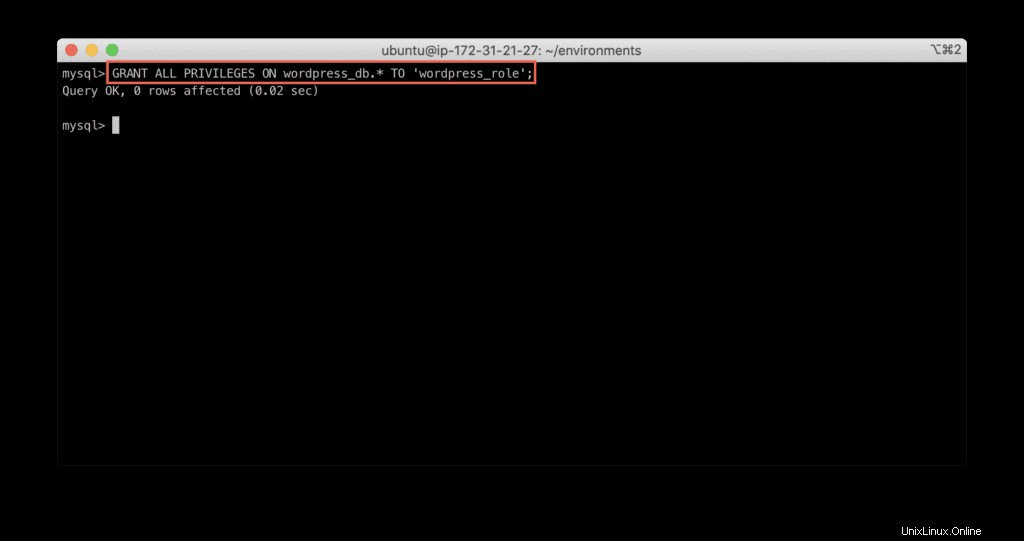
Sekarang, kita dapat membuat pengguna database untuk WordPress:
CREATE USER wordpres@localhost IDENTIFIED BY RANDOM PASSWORD;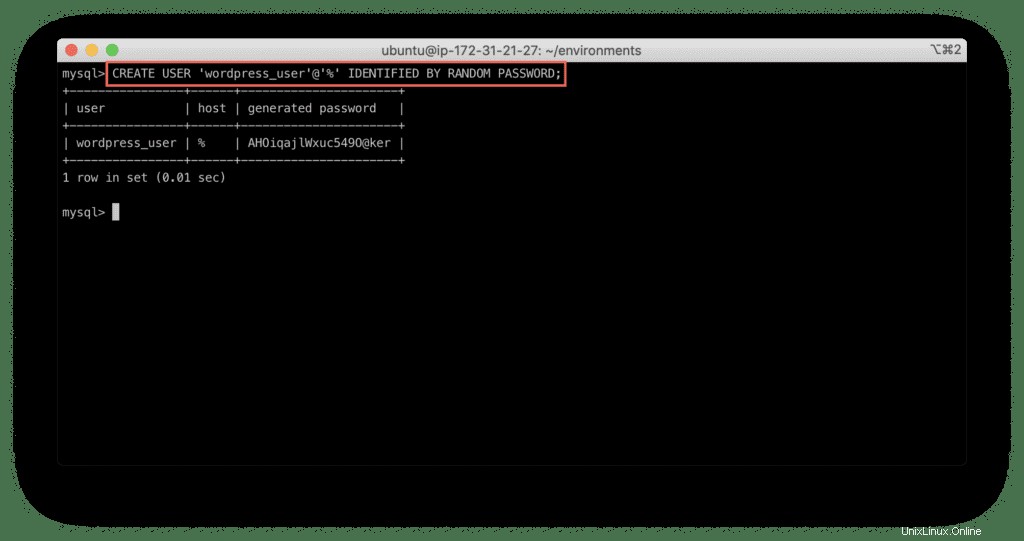
Catatan :simpan sandi yang dibuat di suatu tempat, Anda akan membutuhkannya segera.
Terakhir, kita perlu memberikan wordpress_role peran ke wordpress pengguna dan atur sebagai peran default:
GRANT 'wordpress_role' TO 'wordpress_user'@'%';
SET DEFAULT ROLE 'wordpress_role' to 'wordpress_user'@'%';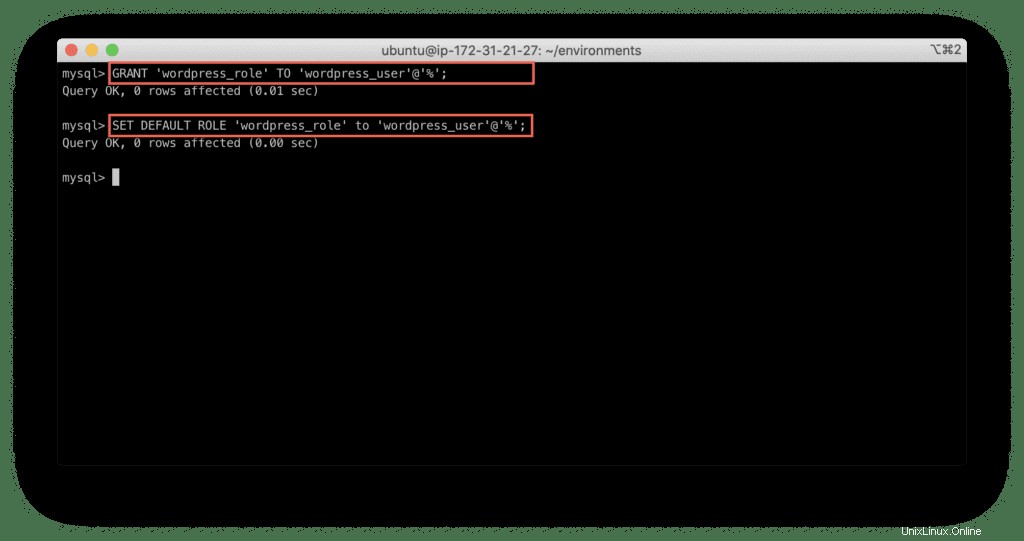
Sekarang, keluar dari klien MySQL dengan menekan Ctrl+d dan uji apakah pengguna WordPress dapat terhubung ke database:
mysql -u wordpress_user -p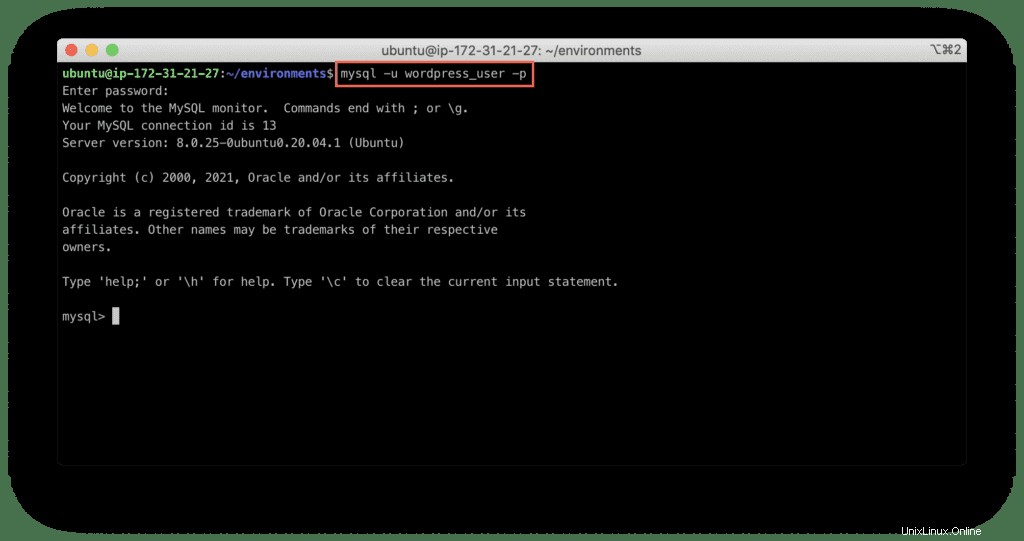
Kami telah menyelesaikan bagian pembuatan database dengan sukses.
Mengunduh WordPress
Pada tahap ini kita perlu mengunduh WordPress dan membuat perubahan yang diperlukan dengan kode sumbernya.
Pertama-tama, mari unduh distribusi WordPress:
wget https://wordpress.org/latest.tar.gz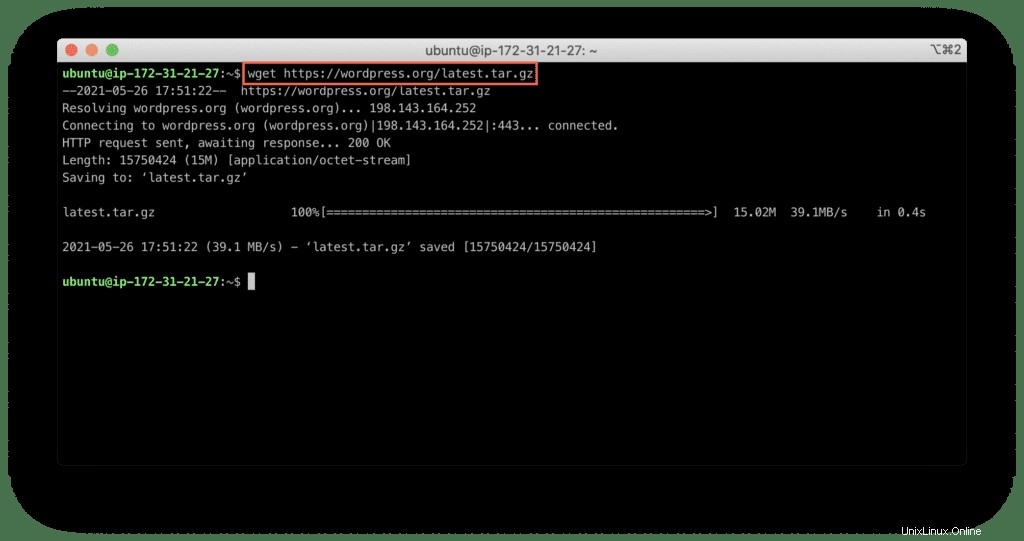
Sekarang, mari kita ekstrak arsip yang diunduh (untuk informasi lebih lanjut tentang menggunakan tar , baca Cara mengekstrak file .gz dan .tar.gz di Linux):
tar xzvf latest.tar.gz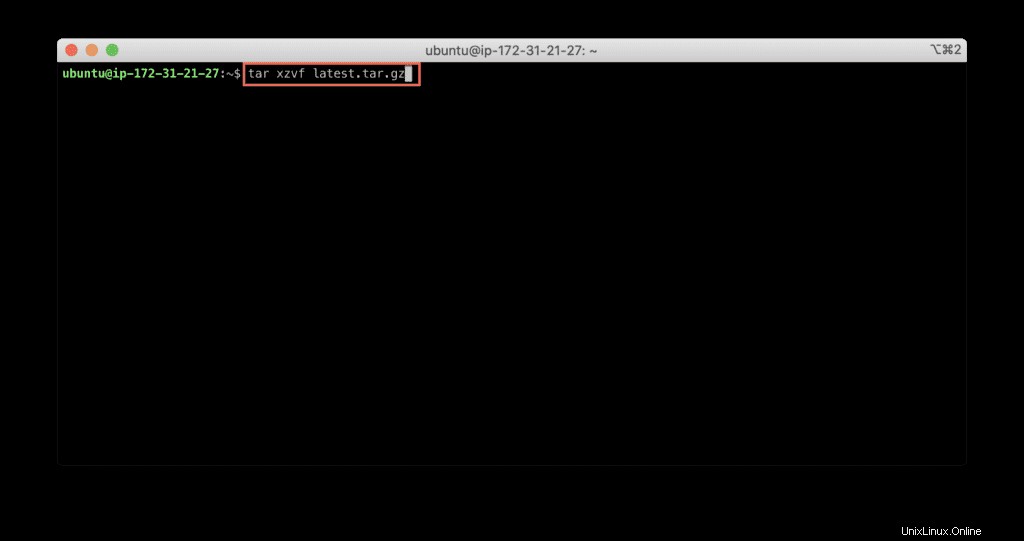
Kami akan menyalin file-file ini ke folder root dokumen Apache kami segera setelah kami menyelesaikan langkah-langkah konfigurasi yang diperlukan.
Konfigurasi awal WordPress
Mari kita mulai dari membuat .htaccess file dulu:
touch wordpress/.htaccess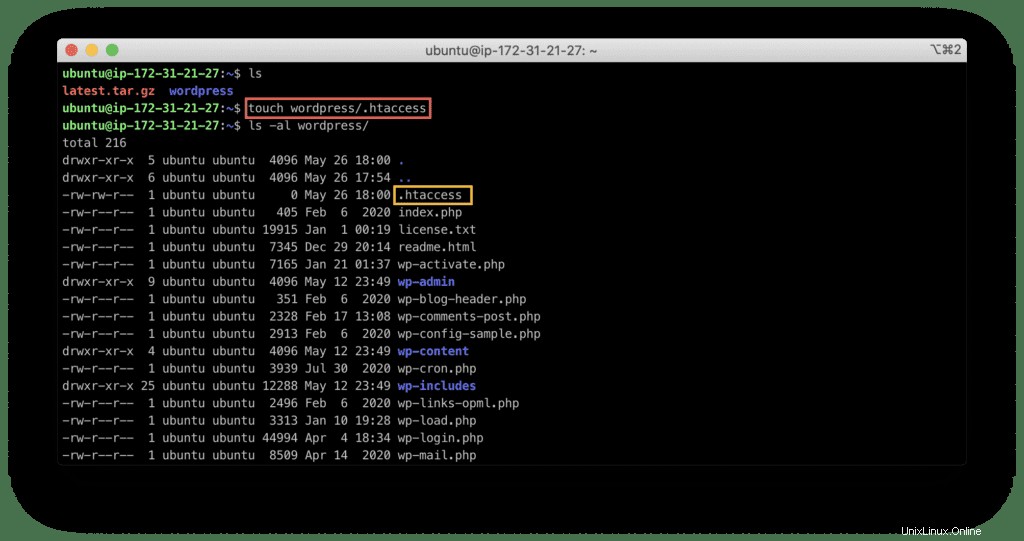
Sekarang, buat file konfigurasi WordPress dengan menyalin wp-config-sample.php file ke wp-config.php :
cp wordpress/wp-config-sample.php wordpress/wp-config.php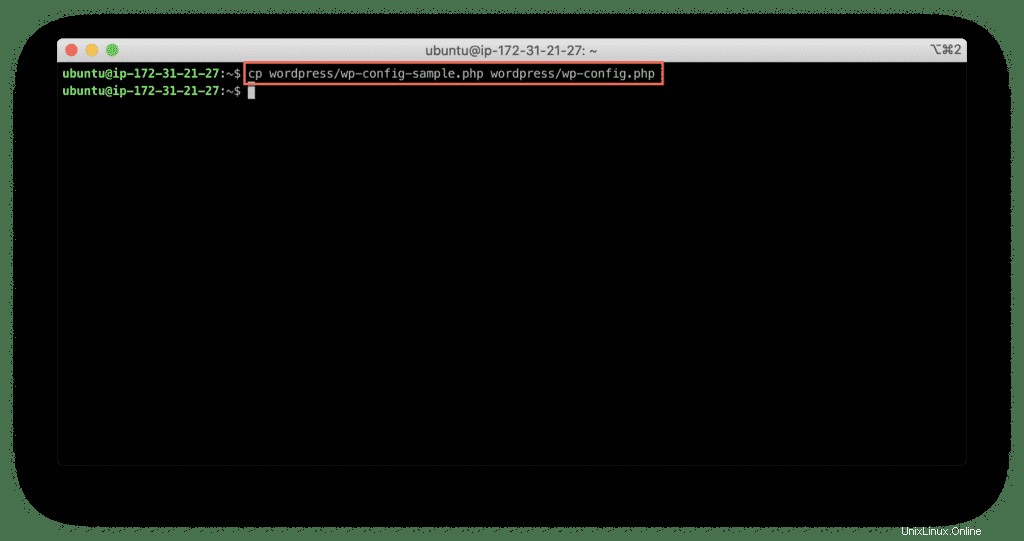
Selanjutnya, buat peningkatan versi direktori:
mkdir wordpress/wp-content/upgrade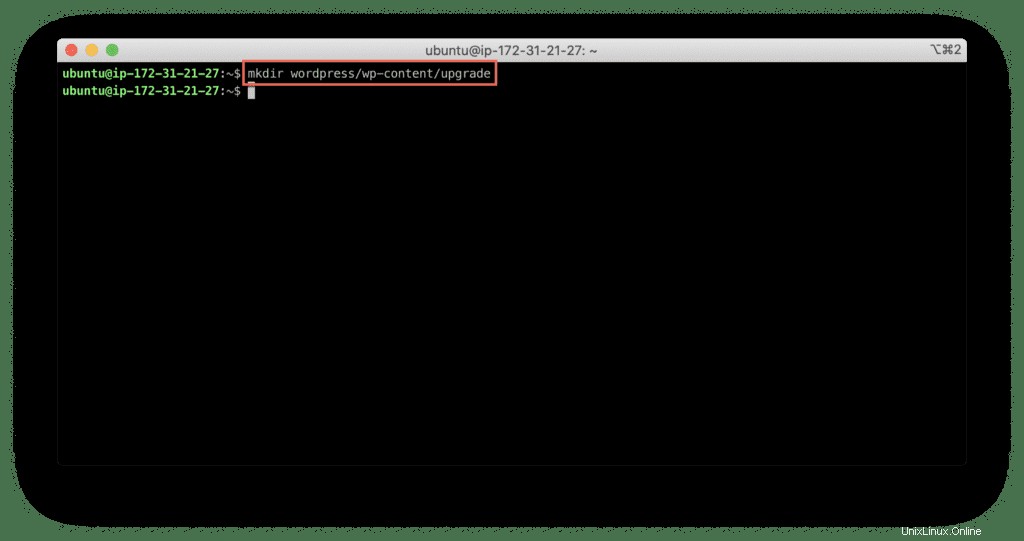
Gunakan perintah curl untuk mendapatkan kunci acak yang diperlukan agar WordPress berfungsi (simpan di suatu tempat, kami akan menggunakannya sebentar lagi):
curl -s https://api.wordpress.org/secret-key/1.1/salt/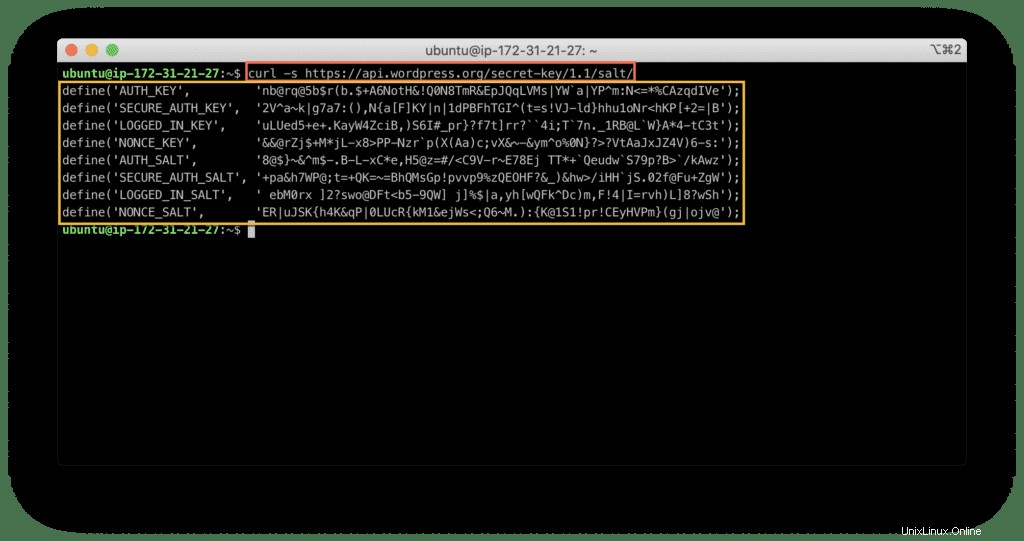
Sekarang, mari kita edit wp-config.php berkas:
nano wordpress/wp-config.phpBuat perubahan yang diperlukan untuk menentukan koneksi database WordPress:
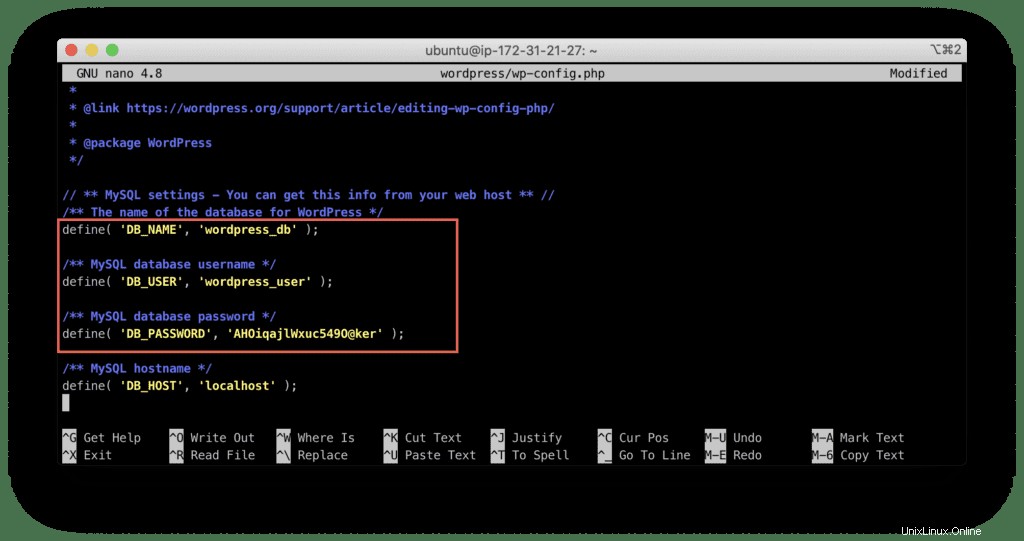
Gulir ke bawah file dan edit kunci WordPress acak:
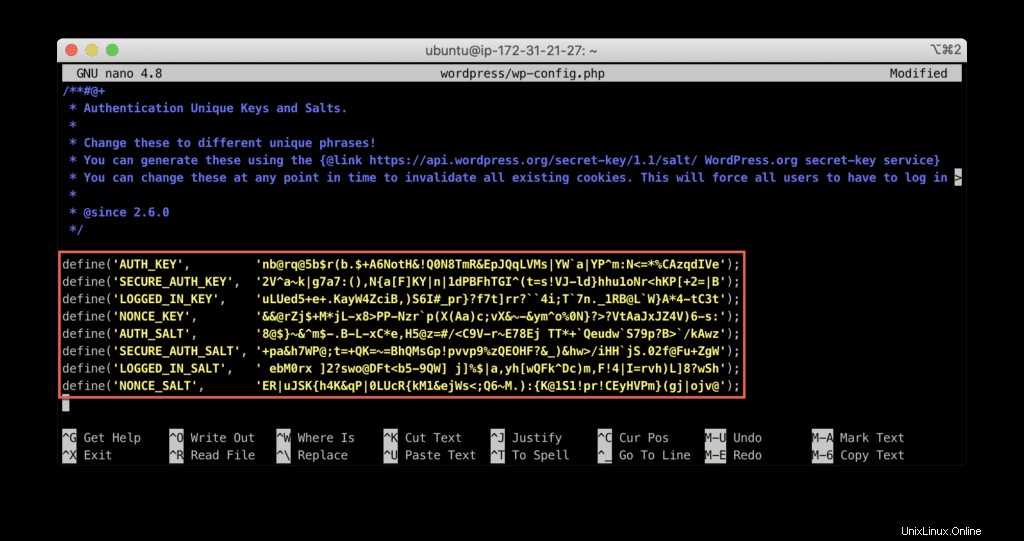
Setelah kredensial basis data dan kunci dan garam aman WordPress acak ditambahkan, simpan file Anda dengan menekan CTRL+x, y, dan Masuk .
Penting :Saya berasumsi, bahwa Anda menginstal WordPress di server baru, jadi, saya akan membersihkan folder root dokumen server Apache (/var/www/html ) dan salin wordpress isi folder di sana.
rm -Rf /var/www/html/*
sudo cp -R wordpress/* /var/www/html/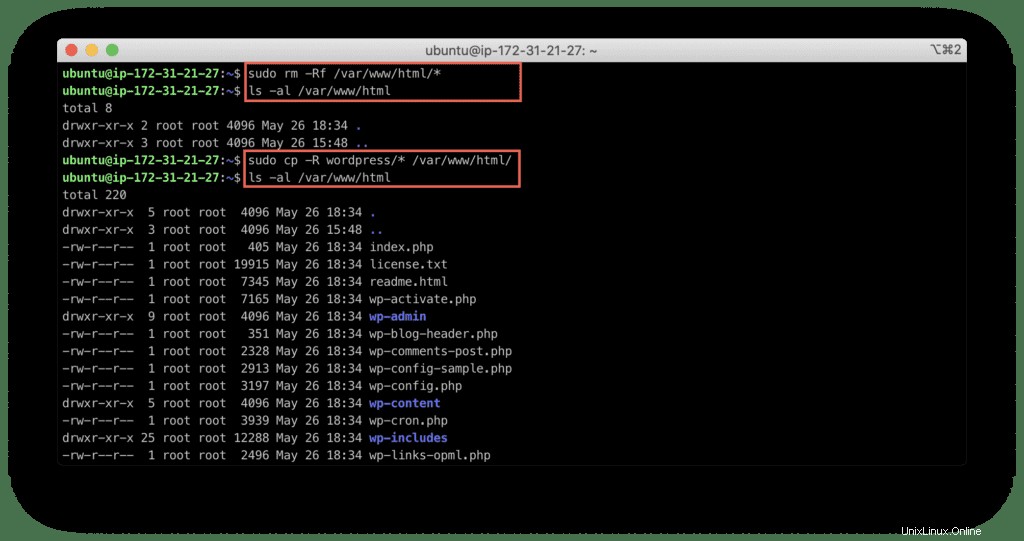
Sekarang, kami siap untuk menyelesaikan penerapan WordPress di UI Web.
Instalasi WordPress (antarmuka web)
Luncurkan browser Anda dan masukkan alamat IP server atau nama host DNS di bilah pencarian.
Sekarang, atur semua kredensial untuk mengelola konten dan tekan “Instal WordPress “.
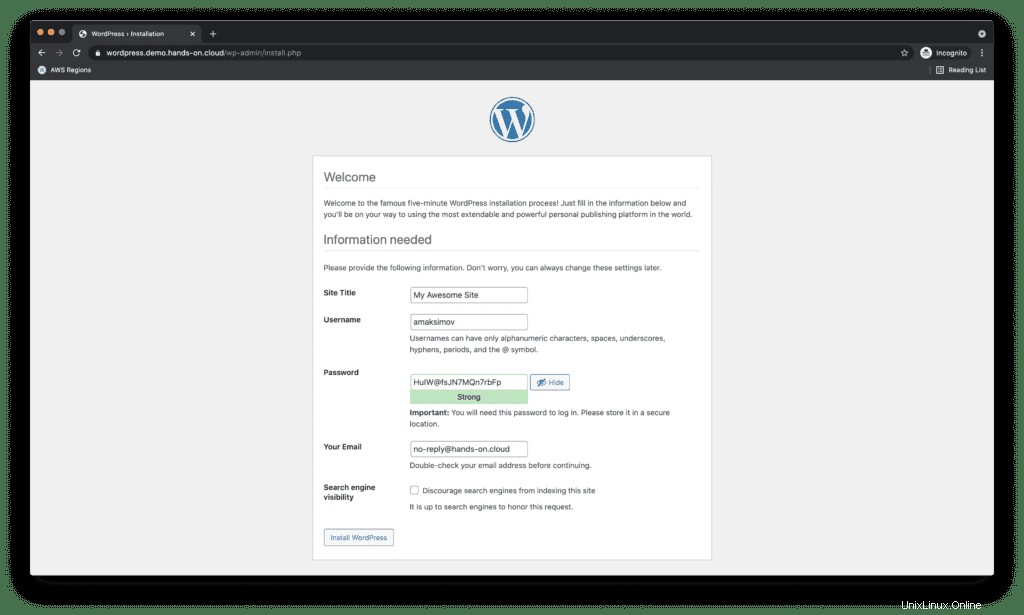
Setelah beberapa detik, Anda akan melihat layar yang memberitahukan bahwa WordPress telah berhasil diinstal.
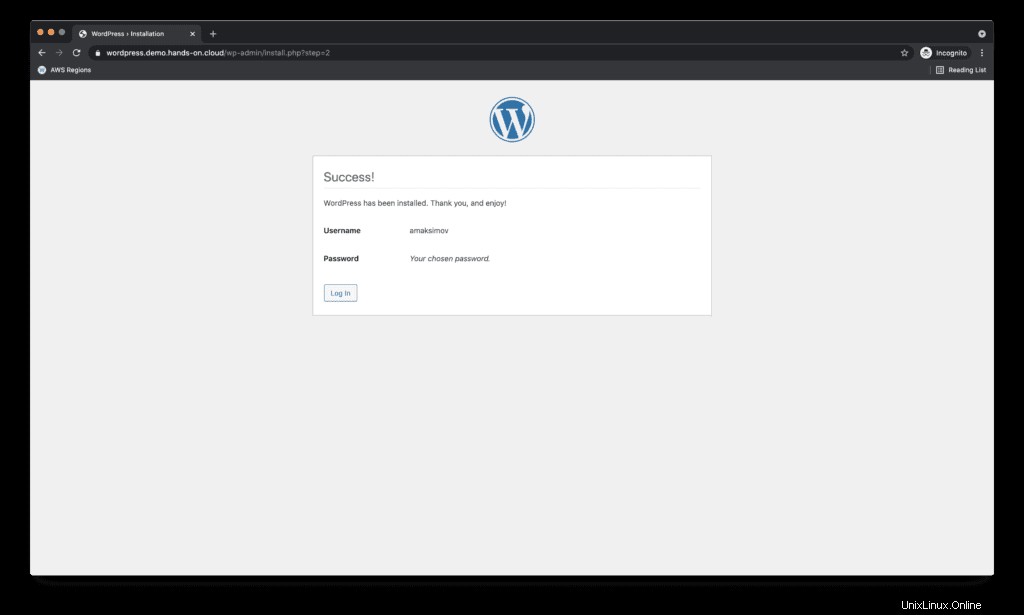
Untuk pindah ke Dasbor Admin situs Anda, klik “Masuk ” dan login dengan nama pengguna dan sandi yang Anda tentukan pada langkah sebelumnya.
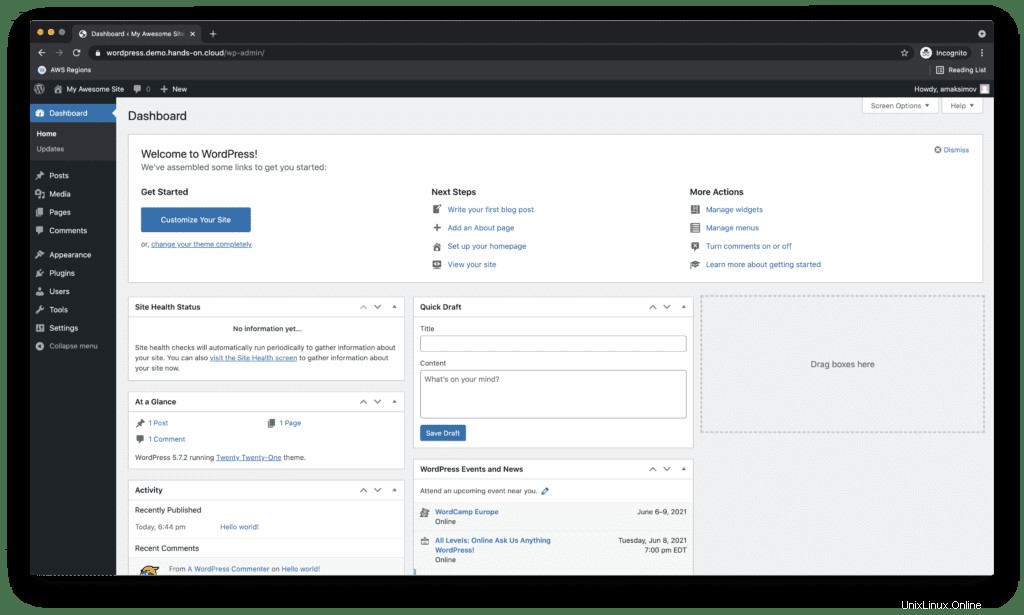
Selamat!
WordPress telah berhasil diinstal!
Ringkasan
WordPress adalah sistem manajemen konten sumber terbuka dan gratis yang dapat digunakan untuk membangun segala sesuatu mulai dari situs web sederhana hingga blog, portal besar, dan situs web perusahaan. Pada artikel ini, kami telah menjelaskan cara menginstal WordPress di server Ubuntu Linux.